Sau đây, HOCVIENiT.vn sẽ hướng dẫn các bạn cách Test ổ cứng bằng USB Boot.
Hướng dẫn test ổ cứng bằng USB Boot
Đầu tiên, bạn có thể nhìn thấy giao diện của USB Boot.
Để kiểm tra được ổ cứng thì các bạn cần truy cập vào phần mềm HDTunePro. Giao diện của phần mềm HDTunePro ở dưới.
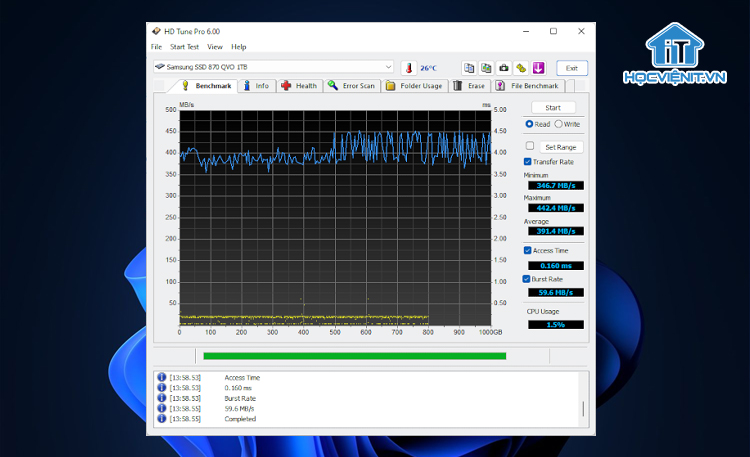
Trong phần mềm này, bạn chuyển sang tab Health có biểu tượng dấu “+”. Khi đó, “sức khỏe” của ổ cứng sẽ được thể hiện trong dòng Status.
Nếu nó OK hết thì có nghĩa là ổ cứng của chúng ta tốt còn nếu nó có hiện vạch màu xanh hoặc màu vàng… thì có nghĩa ổ cứng của chúng ta đã bắt đầu kém rồi đấy.
Ngoài khả năng kiểm tra tình trạng của ổ cứng, chúng ta cũng có thể kiểm tra tốc độ đọc của ổ cứng.
Các bước thực hiện như sau:
Bước 1: Cũng tại phần mềm HDTunePro, bạn chuyển sang tab Benchmark. Bạn nhấn chọn Read và chọn tiếp nút Start.
Bước 2: Khi đó, quá trình kiểm tra tốc độ đọc của ổ cứng sẽ được bắt đầu.
Bước 3: Lúc này, bạn để ý đến các chỉ số của Maximum và Minimum. Nếu chỉ số Maximum là 201.4 MB/s, Minimum là 192.7 MB/s và trong quá trình chạy các chỉ số giao động trong đúng khoảng này thì có nghĩa là ổ vẫn tốt.
Trong trường hợp chỉ số này tụt xuống 50 MB/s hoặc tụt sâu hơn nữa thì tức là tốc độ đọc của ổ cứng kém. Điều này cũng đồng nghĩa với việc tốc độ của máy tính bị chậm.
Ngoài phần mềm HDTunePro được giới thiệu ở trên, chúng ta cũng có thể sử dụng phần mềm CrystalDiskInfo. Đây là phần mềm được sử dụng nhằm kiểm tra, test nhanh ổ cứng. Ngay khi khởi chạy phần mềm chúng ta có thể nhìn thấy luôn các chỉ số đánh giá tình trạng sức khỏe của ổ cứng đó là Health Status, Temperature.
Trên đây là chia sẻ của HOCVIENiT.vn về hướng dẫn test ổ cứng bằng USB Boot. Chúc bạn thành công!
Hiện tại, HOCVIENiT.vn đang có chương trình khuyến mãi 50%, nay chỉ với 150K bạn đã sở hữu được một chiếc USB Boot với những tính năng, công dụng tuyệt vời rồi.
Tham khảo thêm các hướng dẫn sử dụng USB Boot tại đây.
Mọi chi tiết xin vui lòng liên hệ:
CÔNG TY CỔ PHẦN HỌC VIỆN IT
MST: 0108733789
Hotline: 0981 223 001
Facebook: www.fb.com/hocvienit
Đăng ký kênh Youtube để theo dõi các bài học của Huấn luyện viên tốt nhất: http://bit.ly/Youtube_HOCVIENiT
Tham gia cộng đồng Học viện IT.vn tại: https://www.facebook.com/groups/www.hocvienit.vn/
Học viện IT.vn – Truyền nghề thực tế cùng bạn đến thành công!



Bài viết liên quan
Hướng dẫn vệ sinh quạt tản nhiệt laptop cho học viên mới
Trong bài viết này, Học viện iT sẽ hướng dẫn các bạn học viên mới...
Th7
Hướng Dẫn Thay Quạt Tản Nhiệt Laptop – Quy Trình Chuẩn Học Viện iT
Thay quạt tản nhiệt laptop là kỹ năng cơ bản mà mọi kỹ thuật viên...
Th7
Lỗi Driver Windows 10/11: Cách Xử Lý Hiệu Quả Như Kỹ Thuật Viên Chuyên Nghiệp
Bạn gặp lỗi WiFi mất kết nối, loa không phát tiếng hay máy liên tục...
Th7
Làm gì khi gặp lỗi chuột máy tính bị đảo ngược trái phải?
Bạn đang gặp rắc rối vì chuột máy tính bị đảo ngược trái phải? Học...
Th7
Hướng dẫn sửa touchpad laptop bị tróc sơn, trầy xước
Vì phải tiếp xúc liên tục với ngón tay, touchpad rất dễ bị tróc sơn...
Th7
Hướng dẫn thay touchpad laptop cho người mới
Bài viết này sẽ hướng dẫn học viên Học Viện iT cách thay touchpad laptop...
Th7